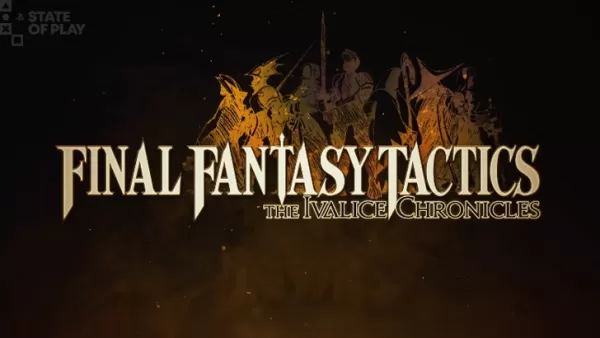* Monster Hunter Wilds* ist ein visuell atemberaubendes Spiel, das selbst die beste Hardware herausfordern kann. Um die beste Leistung zu genießen und gleichzeitig außergewöhnliche Bilder beizubehalten, ist es wichtig, Ihre Grafikeinstellungen zu optimieren. Hier ist ein umfassender Leitfaden, mit dem Sie in *Monster Hunter Wilds *das beste Gleichgewicht zwischen Leistung und visueller Qualität erreichen können.
Anforderungen des Monster Hunter Wilds Systems
Wenn Sie höhere Auflösungen oder maximale Einstellungen anstreben, benötigen Sie eine High-End-GPU mit mehr VRAM und einer leistungsstarken CPU. Überprüfen Sie die Systemanforderungen, bevor Sie in die Einstellungen eintauchen:
| Mindestanforderungen | Empfohlene Anforderungen |
| Betriebssystem: Windows 10 oder neuer CPU: Intel Core I5-10600 / AMD Ryzen 5 3600 Speicher: 16 GB RAM GPU: NVIDIA GTX 1660 Super / AMD Radeon RX 5600 XT (6 GB VRAM) DirectX: Version 12 Speicher: 140 GB SSD erforderlich Leistungserwartung: 30 fps @ 1080p (von 720p hochgekannt) | Betriebssystem: Windows 10 oder neuer CPU: Intel Core I5-11600K / AMD Ryzen 5 3600x Speicher: 16 GB RAM GPU: NVIDIA RTX 2070 Super / AMD RX 6700XT (8-12GB VRAM) DirectX: Version 12 Speicher: 140 GB SSD erforderlich Leistungserwartung: 60 fps @ 1080p (Frame -Generierung aktiviert) |
Monster Hunter Wilds beste Grafikeinstellungen
Egal, ob Sie mit einem High-End-RTX 4090 oder einem budgetfreundlichen RX 5700XT ausgestattet sind. Wenn Sie Ihre Grafikeinstellungen in * Monster Hunter Wilds * optimieren, können Sie Ihr Spielerlebnis erheblich verbessern. Sie können viel Leistung erzielen, ohne zu viel visuelle Qualität zu beeinträchtigen. In modernen Spielen ist der visuelle Unterschied zwischen Ultra und hohen Einstellungen oft minimal, aber die Leistungsauswirkungen ist erheblich.
Einstellungen anzeigen
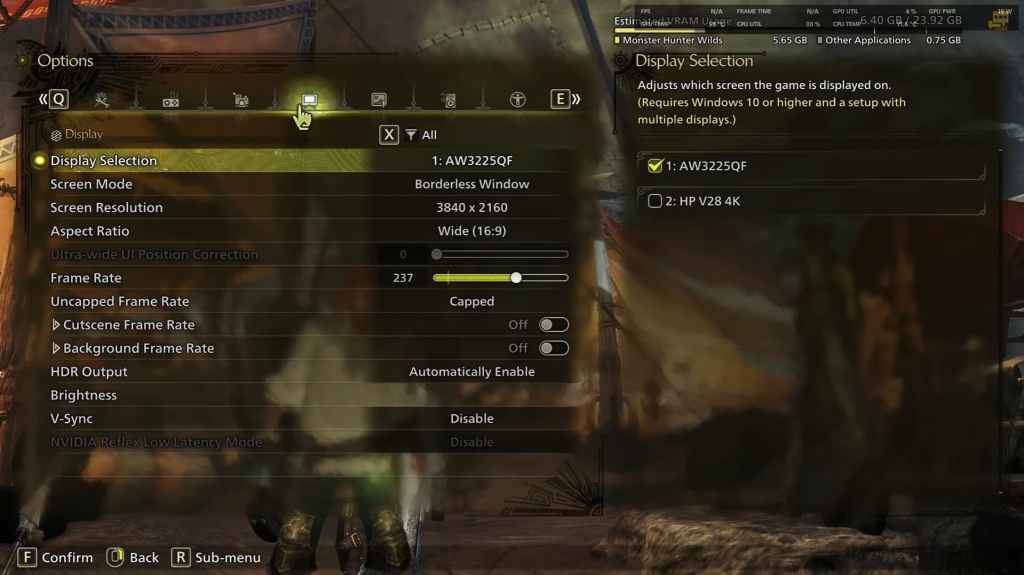
- Bildschirmmodus: Persönliche Präferenz, ein ausgerichtetes Vollbildmodus wird empfohlen, wenn Sie häufig Registerkarten haben.
- Auflösung: Setzen Sie sich auf die native Auflösung Ihres Monitors für die beste visuelle Erfahrung.
- Bildrate: Übereinstimmung mit der Aktualisierungsrate Ihres Monitors (z. B. 144, 240 usw.).
- V-Sync: Schalten Sie es aus, um die Eingangsverzögerung zu minimieren.
Grafikeinstellungen
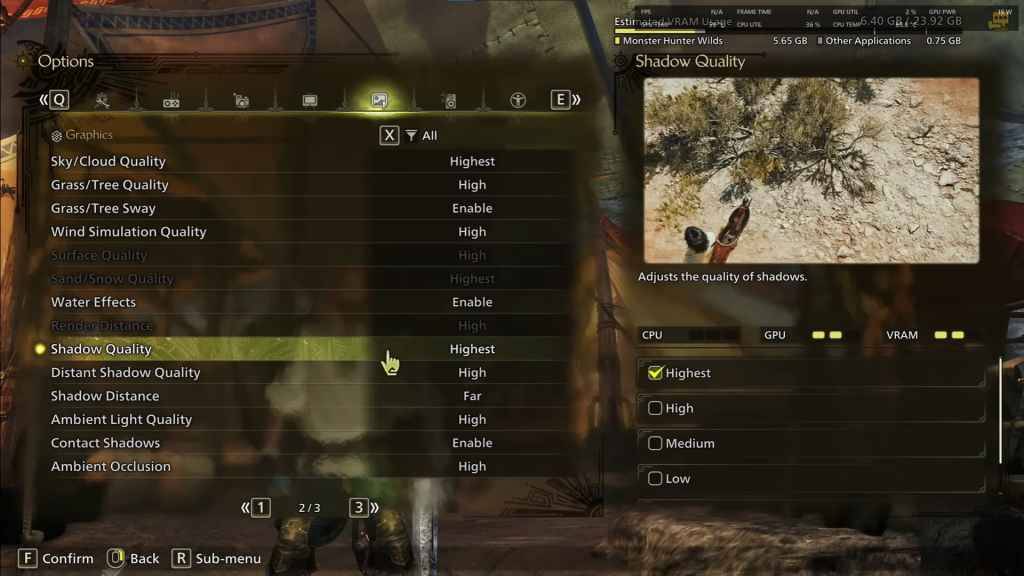
| Einstellung | Empfohlen | Beschreibung |
| Sky/Wolkenqualität | Höchste | Verstärkt das atmosphärische Detail |
| Gras/Baumqualität | Hoch | Beeinflusst Vegetationsdetails |
| Gras/Baumschwankung | Ermöglicht | Fügt Realismus hinzu, hat aber eine geringfügige Leistungswirkung |
| Windsimulationsqualität | Hoch | Verbessert die Umwelteffekte |
| Oberflächenqualität | Hoch | Details vor Ort und Objekten |
| Sand/Schneequalität | Höchste | Für detaillierte Geländetexturen |
| Wassereffekte | Ermöglicht | Fügt Reflexionen und Realismus hinzu |
| Entfernung | Hoch | Bestimmt, wie weit Objekte gerendert werden |
| Schattenqualität | Höchste | Verbessert die Beleuchtung, ist aber anspruchsvoll |
| Entfernte Schattenqualität | Hoch | Verbessert das Schattendetail in einiger Entfernung |
| Schattenabstand | Weit | Steuert, wie weit Schatten erstrecken |
| Umgebungslichtqualität | Hoch | Verbessert das Schattendetail in einiger Entfernung |
| Wenden Sie sich an Schatten | Ermöglicht | Verbessert das Schatten des kleinen Objekts |
| Umgebungsverschluss | Hoch | Verbessert die Tiefe in Schatten |
Diese Einstellungen priorisieren die visuelle Treue gegenüber rohen FPs, da * Monster Hunter Wilds * kein Wettbewerbsspiel ist, bei dem jeder Rahmen zählt. Jeder PC -Build ist jedoch einzigartig. Sie können diese Einstellungen also anpassen, wenn Sie immer noch Leistungsprobleme haben.
Die ersten Anpassungen, die Sie vornehmen können, besteht darin, Schatten und Umgebungsverschlüsse zu senken, die die ressourcenintensivsten Einstellungen sind. Darüber hinaus kann die Reduzierung entfernter Schatten und Schattenabstand die FPS erheblich steigern. Sie können auch Wassereffekte und Sand/Schneequalität senken, um die VRAM -Verwendung zu verringern.
Beste Einstellungen für verschiedene Builds
Nicht jeder hat einen High-End-Build, der in der Lage ist, Spiele bei 4K zu führen. Hier finden Sie maßgeschneiderte Einstellungen für verschiedene Build -Ebenen, mit denen Sie ein reibungsloses Gameplay erzielen können:
Mid-Range Build (GTX 1660 Super / RX 5600 XT)
- Auflösung: 1080p
- Upscaling: AMD FSR 3.1 ausgeglichen
- Rahmen Gen: Aus
- Texturen: niedrig
- Rendernabstand: Medium
- Schattenqualität: Medium
- Entfernte Schattenqualität: niedrig
- Gras/Baumqualität: Medium
- Windsimulation: niedrig
- Umgebungsverschluss: Medium
- Bewegung Unschärfe: Aus
- V-Sync: Aus
- Erwartete Leistung: ~ 40-50 fps bei 1080p
Empfohlener Build (RTX 2070 Super / RX 6700xt)
- Auflösung: 1080p
- Upscaling: FSR 3.1 ausgeglichen
- Rahmen Gen: aktiviert
- Texturen: Medium
- Rendernabstand: Medium
- Schattenqualität: Hoch
- Entfernte Schattenqualität: niedrig
- Gras/Baumqualität: Hoch
- Windsimulation: Hoch
- Umgebungsverschluss: Medium
- Bewegung Unschärfe: Aus
- V-Sync: Aus
- Erwartete Leistung: ~ 60 fps bei 1080p
High-End-Build (RTX 4080 / RX 7900 XTX)
- Auflösung: 4K
- Upscaling: DLSS 3.7 Leistung (NVIDIA) / FSR 3.1 (AMD)
- Rahmen Gen: aktiviert
- Texturen: hoch
- Rendernentfernung: höchste
- Schattenqualität: Hoch
- Entfernte Schattenqualität: hoch
- Gras/Baumqualität: Hoch
- Windsimulation: Hoch
- Umgebungsverschluss: Hoch
- Bewegung Unschärfe: Aus
- V-Sync: Aus
- Erwartete Leistung: ~ 90-120 fps bei 4K (hochgekannt)
* Monster Hunter Wilds* bietet eine Vielzahl grafischer Optionen, aber nicht alle Impact Gameplay gleichermaßen. Wenn Sie mit Leistungsproblemen konfrontiert sind, sollten Sie Schatten, Umgebungsverschluss und Rendernentfernung reduzieren. Budgetbenutzer sollten FSR 3-Upscaling nutzen, um die FPS zu steigern, während diejenigen mit High-End-Builds 4K-Einstellungen mit aktivierter Frame-Generierung genießen können.
Entscheiden Sie sich für die beste Balance für eine Mischung aus mittelgroße bis hohe Einstellungen, aktivieren Sie die Hochskalierung und passen Sie Schatten und Entfernungseinstellungen anhand Ihrer Hardwarefunktionen an.
Und das sind die besten Grafikeinstellungen für *Monster Hunter Wilds *.
*Monster Hunter Wilds ist ab sofort auf PlayStation, Xbox und PC erhältlich.*